在使用打印机的过程中,我们有时需要查看打印机的型号,比如下载驱动、购买耗材或联系售后时。但很多用户不知道打印机型号的具体位置在哪里。其实,打印机的型号通常会在机身、包装盒或系统信息中标注。下面一起来看看具体的操作方法吧~
方法1:查看打印机机身
大多数打印机的型号都会直接印在机身上,通常位于以下位置:
①正面或顶部:部分打印机会在操作面板附近或顶部标签上标注型号。
②背面或底部:有些打印机的型号会印在背面的铭牌上,或者底部贴纸上。
③纸盒或墨盒仓:部分型号的标签可能位于纸盒盖内侧或墨盒仓附近。
方法2:查看打印机包装盒或说明书
如果您还保留着打印机的原包装盒或说明书,可以在以下位置找到型号信息:
①包装盒侧面或顶部:通常会有产品标签,标注品牌、型号和序列号。
②用户手册:说明书的第一页或封面一般会标明打印机型号。
方法3:通过电脑查看(已连接打印机的情况下)
如果打印机已经连接到电脑,可以通过以下方式查询型号:
Windows11系统:
①打开 设置 → 蓝牙和其他设备 → 打印机和扫描仪。
②找到您的打印机,右键选择 打印机属性。
③在 高级 选项卡中,通常可以查看打印机的型号信息。
Mac系统:
①点击左上角 苹果图标 → 系统设置 → 打印机与扫描仪。
②选择您的打印机,部分型号会直接显示名称,或者点击 选项与耗材 查看详细信息。
方法4:打印机故障修复
现在你已经知道怎么找打印机型号啦!不过日常使用中可能还会遇到驱动安装失败、打印机突然无法工作、需要频繁更换墨盒等问题,可以使用"打印机卫士"自动检测打印机状态,发现问题即时提醒,驱动问题、连接故障都能快速解决。
使用超级简单:
①在电脑上安装"打印机卫士";
打印机卫士(官方版)
智能修复打印机问题,自动安装打印机驱动
立即下载
好评率97%
下载次数:4397923
②打开软件,点击“立即检测”,它会自动扫描连接的打印机;
③遇到问题点"一键修复"即可;
希望本文能帮助您快速找到打印机的型号信息!如果有遇到打印机故障,可以下载“打印机卫士”快速检测,只需要一步便可修复问题。
打印机型号在哪里看
查看打印机型号
打印机故障